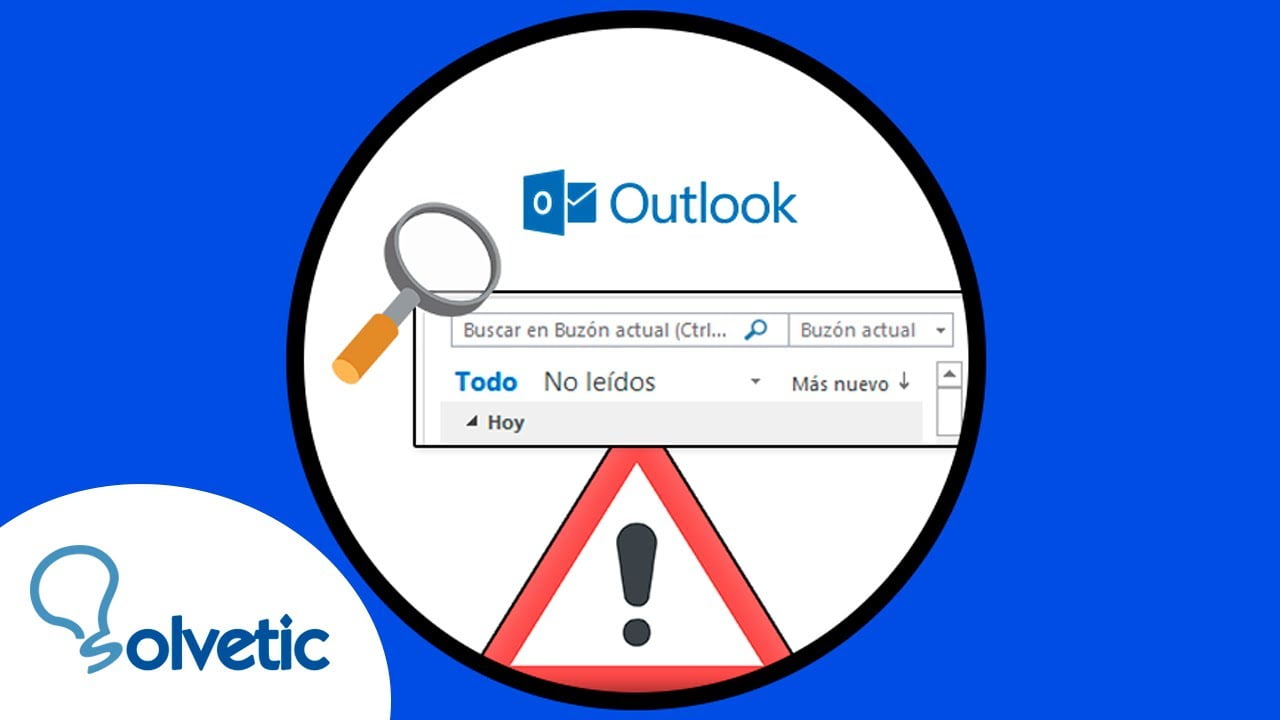
Indizar elementos en Outlook es una tarea importante para mantener organizada nuestra bandeja de entrada, la cual puede llenarse rápidamente con correos electrónicos y otros elementos. La indización nos permite encontrar rápidamente un correo electrónico o cualquier otro elemento en Outlook a través de una búsqueda simple y rápida. En esta guía, se explicará cómo indizar elementos en Outlook y cómo solucionar problemas comunes relacionados con la búsqueda en Outlook.
Cómo habilitar la indexación en Outlook para mejorar la búsqueda de correos electrónicos
¿Te resulta tedioso buscar correos electrónicos en Outlook? ¡No te preocupes! La solución es habilitar la indexación en Outlook para mejorar la búsqueda de correos electrónicos. Sigue los siguientes pasos:
Paso 1: Haz clic en «Archivo» en la barra de herramientas de Outlook.
Paso 2: Selecciona «Opciones» en el menú desplegable.
Paso 3: Haz clic en «Buscar» en la barra lateral izquierda.
Paso 4: Selecciona «Opciones de indexación».
Paso 5: Haz clic en «Modificar» y asegúrate de que Outlook está seleccionado en la lista de ubicaciones indexadas.
Paso 6: Haz clic en «Cerrar» y luego en «OK» para guardar los cambios.
Una vez que hayas habilitado la indexación en Outlook, podrás buscar correos electrónicos de manera más eficiente. La indexación permite que Outlook muestre los resultados de búsqueda en cuestión de segundos en lugar de minutos, lo que ahorra tiempo y mejora la productividad.
¡Inténtalo y verás la diferencia!
Comprendiendo la función de Indización en Outlook
La función de indización en Outlook es crucial para poder encontrar rápidamente los elementos que necesitamos. La indización es un proceso que permite a Outlook buscar rápidamente en nuestros correos electrónicos, contactos y otros elementos almacenados. Sin una indización adecuada, la búsqueda de elementos puede ser lenta y tediosa.
¿Cómo funciona la indización en Outlook?
La indización en Outlook funciona escaneando todos los elementos que tenemos almacenados en nuestro correo electrónico y creando una lista de palabras clave que se asocian con cada elemento. Cuando realizamos una búsqueda en Outlook, la función de indización busca en esta lista de palabras clave para encontrar rápidamente los elementos que coincidan con nuestra búsqueda.
¿Cómo indizar elementos en Outlook?
Para indizar elementos en Outlook, debemos asegurarnos de que la función de indización esté habilitada en nuestro equipo. Si la función de indización está desactivada, podemos habilitarla desde las opciones de indexación del panel de control de Windows.
Una vez habilitada la indización, debemos asegurarnos de que los elementos que deseamos indizar estén incluidos en la lista de elementos indizados en Outlook. Para hacer esto, podemos abrir las opciones de búsqueda en Outlook y seleccionar los elementos que deseamos buscar.
Debemos asegurarnos de que la función de indización esté habilitada y que los elementos que deseamos buscar estén incluidos en la lista de elementos indizados. Con una indización adecuada, podemos ahorrar tiempo y aumentar nuestra productividad al realizar búsquedas eficientes en Outlook.
Tiempo estimado para la indexación de Outlook
Tiempo estimado para la indexación de Outlook es el período de tiempo que toma para que el programa indexe todos los elementos de correo electrónico, contactos, calendarios y otras carpetas en Outlook. Este proceso es esencial para que el programa pueda buscar y encontrar rápidamente cualquier elemento que necesites.
El tiempo que lleva la indexación depende del tamaño de tus carpetas y de la velocidad de tu computadora. Por lo general, puede tomar varias horas o incluso días para que la indexación se complete por completo. Durante este tiempo, es posible que notes que la búsqueda de elementos en Outlook es más lenta de lo habitual.
Para verificar si la indexación ha finalizado, puedes hacer clic en la barra de búsqueda en la parte superior de la ventana de Outlook y seleccionar «Estado de la indexación». Aquí, podrás ver cuántos elementos se han indexado y si la indexación está en curso o ha finalizado.
Si necesitas acelerar el proceso de indexación, puedes limitar la cantidad de carpetas que se indexan al mismo tiempo o incluso detener la indexación temporalmente mientras usas Outlook.
Tiempo estimado para la indexación de Outlook es importante para garantizar que puedas acceder rápidamente a todos los elementos de tus carpetas en Outlook. Es posible que debas tener paciencia mientras se completa este proceso, pero valdrá la pena a largo plazo.
Comprendiendo el proceso de Indización: ¿Qué es y cómo funciona?
En Outlook, la indización es un proceso vital para poder buscar y encontrar correos electrónicos, contactos, tareas y otros elementos en la aplicación. ¿Pero qué es la indización y cómo funciona?
La indización es un proceso en el que se crean índices de palabras clave para que Outlook pueda buscar rápidamente y encontrar elementos en su base de datos. Básicamente, es como un índice de un libro, pero para Outlook.
Outlook indiza automáticamente los elementos cuando los agrega a su base de datos, pero a veces puede haber problemas con la indización. Si no puede encontrar un elemento que sabe que está en Outlook, es posible que deba volver a indizar la base de datos.
Para indizar elementos en Outlook, vaya a Archivo > Opciones > Buscar. Haga clic en el botón «Indizar opciones» y luego en «Indizar ahora». El proceso puede tardar un tiempo, dependiendo del tamaño de su base de datos de Outlook.
Es como un índice de un libro, pero para su correo electrónico y otros elementos de Outlook. Si tiene problemas para encontrar elementos en Outlook, es posible que deba volver a indizar su base de datos.
